2014.02.02 иҝҪиЁҳгҖҖгғ•гӮЎгӮӨгғ«з§»еӢ•жҷӮгҒ®гғҚгғғгғҲжҺҘз¶ҡе•ҸйЎҢ
2014.02.03 иҝҪиЁҳгҖҖгғ•гӮЎгғјгғ гӮўгғғгғ—гғҮгғјгғҲгҒ§йҖҹеәҰгӮўгғғгғ—
В
з„Ўз·ҡгҖҒWiFiгҖӮ
гӮ№гғһгғјгғҲгғ•гӮ©гғігӮ„гӮҝгғ–гғ¬гғғгғҲPCгҖҒеҸӨгҒҸгҒҜгғҺгғјгғҲгғ‘гӮҪгӮігғігӮ’дҪҝгҒЈгҒҰгҒ„гӮӢдәәгҒӘгӮүиҒһгҒ„гҒҹдәӢгҒҢгҒӮгӮҠгҖҒдҪҝгҒЈгҒҰгҒ„гӮӢдәәгӮӮеӨҡгҒ„гҒ§гҒӮгӮҚгҒҶгҖӮгҒқгҒҶгҖӮгӮӨгғігӮҝгғјгғҚгғғгғҲгӮ’гҒҷгӮӢжҷӮгҒ«иүҜгҒҸиҒһгҒҸиЁҖи‘үгҒ гҖӮ
В
гҒЁгҒ“гӮҚгҒ§гҖҒ
дёҖиЁҖгҒ«з„Ўз·ҡгҒЁгҒ„гҒЈгҒҰгӮӮйҖҹеәҰгҒ«йҒ•гҒ„гҒҢгҒӮгӮӢгҒ®гӮ’гҒ”еӯҳгҒҳгҒ гӮҚгҒҶгҒӢпјҹ
В
з„Ўз·ҡгҒ®жҠҖиЎ“гҒҜжҜҺе№ҙгҒ®гӮҲгҒҶгҒ«йҖІеҢ–гҒ—гҒҰгҒҠгӮҠгҖҒ
д»ҠгӮ„гҖҒжңүз·ҡгҒЁеӨүгӮҸгӮүгҒӘгҒ„гҒҗгӮүгҒ„гҒ®йҖҹеәҰгҒҢгҒ§гӮӢгҒҗгӮүгҒ„гҒ«гҒӘгҒЈгҒҰгҒ„гӮӢгҖӮ
В
гҒ—гҒӢгҒ—пјҒ
еҸӨгҒ„ж©ҹжў°гӮ’дҪҝгҒЈгҒҰгҒ„гҒҰгӮӮе®ҹгҒҜйҖҹеәҰгҒҢйҖҹгҒҸгҒӘгӮүгҒӘгҒ„гҖӮ
ж–°гҒ—гҒ„жҠҖиЎ“гҒ«еҜҫеҝңгҒҷгӮӢгҒ«гҒҜгҖҒж–°гҒ—гҒ„ж©ҹжў°гӮӮеҝ…иҰҒгҒӘгҒ®гҒ гҖӮ
В
гҒқгӮ“гҒӘж–°гҒ—гҒ„жҠҖиЎ“гҒ«еҜҫеҝңгҒ—гҒҹиЈҪе“ҒгҒҢд»Ҡеӣһгғ¬гғ“гғҘгғјгӮ’иЎҢгҒҶгҖҒгҖҢNETGEAR Inc. R6300-100JPSгҖҚгҒЁгҒ„гҒҶе•Ҷе“ҒгҒ гҖӮ
В
ж–°гҒ—гҒ„жҠҖиЎ“гҒ®зӣ®еҚ°гҒЁгҒ—гҒҰгҒҜгҖҢ11acгҖҚгҖӮ
гҖҢ802.11ac(draft)еҜҫеҝңгҖҚгҒЁгҒ„гҒҶж–Үеӯ—гӮӮгғ‘гғғгӮұгғјгӮёгҒ«еӨ§гҒҚгҒҸгҒ§гҒҰгҒ„гӮӢгҖӮ
В
жіЁж„ҸгҒ—гҒҹгҒ„гҒ®гҒҜгҖҒеҗҢгҒҳгҖҢ11acгҖҚгҒ§гӮӮйҖҹеәҰгҒҢйҒ•гҒҶгӮӮгҒ®гҒҢеӯҳеңЁгҒҷгӮӢгҖӮ
гғ‘гғғгӮұгғјгӮёгӮ’иҰӢгӮӢгҒЁйҖҹеәҰгҒҢжӣёгҒӢгӮҢгҒҰгҒ„гӮӢгҒ®гҒ§гҖҒ1000гҒ®ж•°еӯ—гӮ’и¶…гҒҲгҒҰгҒ„гӮӢгӮӮгҒ®гҒҢйҖҹгҒ„гҖӮ
гӮӮгҒ—гҒҸгҒҜеҖӨж®өгҒ§иҰӢгӮӢгҒЁгҖҒ
д»ҠгҒ®ж„ҹиҰҡгҒ§гҒ„гҒҲгҒ°гҖҒ1дёҮеҶҶд»ҘдёӢгҒ®иЈҪе“ҒгҒ гҒЁгҖҢ11acгҖҚгҒЁгҒӘгҒЈгҒҰгҒ„гҒҰгӮӮйҖҹеәҰгҒҢйҒ…гҒ„гҖӮ
1дёҮ8еҚғеҶҶеүҚеҫҢгҒ®иЈҪе“ҒгҒ гҒЁйҖҹеәҰгҒҢйҖҹгҒ„гҒЁгҒ„гҒЈгҒҹж„ҹиҰҡгҒ гҖӮ
В
гӮӮгҒЎгӮҚгӮ“гҖҒгҒ“гҒ®иЈҪе“ҒгҒҜйҖҹгҒ„йғЁйЎһгҒ«е…ҘгӮӢгҖӮ
гҒқгӮ“гҒӘжңҖж–°гғ«гғјгӮҝгҒ®гғ¬гғ“гғҘгғјгӮ’иЎҢгҒЈгҒҰгҒ„гҒҸгҖӮ
В
В
в”Ҹв– гҖҖжң¬дҪ“
в”—в”ӣв”Ғв”Ғв”Ғв”Ғв”Ғв”Ғв”Ғв”Ғв”Ғв”Ғв”Ғв”Ғв”Ғгғ»гғ»гғ»гғ»
В
гҒ©гҒҶгӮ„гӮүе…үгӮӢгӮҲгҒҶгҒ гҖӮ
В
В
йӣ»жәҗгғңгӮҝгғігҒҫгҒ§гҒӮгӮӢгҒ®гҒҜзҸҚгҒ—гҒ„гҒ®гҒ§гҒҜгҒӘгҒ„гҒ гӮҚгҒҶгҒӢпјҹ
гҒқгӮҢгҒЁгҖҒеӨ–д»ҳгҒ‘HDDгӮ„USBгғЎгғўгғӘгҒӘгҒ©гӮ’гғ«гғјгӮҝгғјгҒ«з№ӢгҒ’гҒҰиӨҮж•°гҒ®з«Ҝжң«гҒ§гғ•гӮЎгӮӨгғ«е…ұжңүгӮӮеҸҜиғҪгҒЁгҒӘгҒЈгҒҰгҒ„гӮӢгҖӮжңҖиҝ‘гҒҜгғ‘гӮҪгӮігғігӮӮиӨҮж•°еҸ°дҪҝгҒҶдәәгҒҢеӨҡгҒ„гҒ®гҒ§гҖҒжүӢи»ҪгҒ«гғ•гӮЎгӮӨгғ«е…ұжңүгҒ§гҒҚгӮӢгҒ®гҒҜгҒҶгӮҢгҒ—гҒ„гҖӮ
В
В
жЁӘгҒ«гҒҜWiFiгҒ®ONгҒЁOFFгҒ®еҲҮгӮҠжӣҝгҒҲз”ЁгғңгӮҝгғігҖӮ
гҒ•гӮүгҒ«гҒҜгғңгӮҝгғіпј‘гҒӨгҒ§WiFiж©ҹеҷЁгӮ’иҮӘеӢ•иӘҚиӯҳгҒ—гҒҰгҒҸгӮҢгӮӢWPSгғңгӮҝгғігӮӮгҒӮгӮӢгҖӮ
В
В
ж—Ҙжң¬гҒ§гҒҜгҒӮгҒҫгӮҠзҹҘгӮүгӮҢгҒҰгҒ„гҒӘгҒ„пјҲ家йӣ»йҮҸиІ©еә—гҒ«зҪ®гҒ„гҒҰгҒӘгҒ„пјҹпјүгҒ®гҒ§зҹҘеҗҚеәҰгҒҜдҪҺгҒ„гҒҢгҖҒдё–з•ҢгӮ·гӮ§гӮўгҒҜNo.1пјҒгҖҖдё–з•ҢгҒ§гҒҜеҗҚгҒ®йҖҡгҒЈгҒҹгғЎгғјгӮ«гғјгҒӘгҒ®гҒ гҖӮ
В В
е®үеҝғгҒ®3е№ҙдҝқиЁјгҖӮ
3е№ҙгӮӮз«ӢгҒҰгҒ°ж–°гҒ—гҒ„иҰҸж јгҒҢеҮәгҒҰгҒҚгҒҰиІ·гҒ„жӣҝгҒҲгӮ’гҒ—гҒҹгҒҸгҒӘгӮӢжҷӮжңҹгҒ«гҒӘгӮӢгҒӢгӮӮгҖӮ
дҪҝгҒЈгҒҰгҒ„гӮӢй–“гҒҜгҒҡгҒЈгҒЁз„Ўе„ҹдҝқиЁјжңҹй–“гҒЈгҒҰгҒ“гҒЁгҒ«гӮӮгҒӘгӮӢгҒӢгӮӮгҒ—гӮҢгҒӘгҒ„гҖӮ
В
В
в”Ҹв– гҖҖгғ¬гғ“гғҘгғјз’°еўғ
в”—в”ӣв”Ғв”Ғв”Ғв”Ғв”Ғв”Ғв”Ғв”Ғв”Ғв”Ғв”Ғв”Ғв”Ғгғ»гғ»гғ»гғ»
В
гғ¬гғ“гғҘгғјгҒ§дҪҝз”ЁгҒҷгӮӢз’°еўғгӮ’гҒ”зҙ№д»ӢгҖӮ
В
в—ҸжҜ”ијғз”ЁгҒ®гғ«гғјгӮҝ
гҖҖNEC Aterm WR9500N
В
в—ҸгӮӨгғігӮҝгғјгғҚгғғгғҲеӣһз·ҡ
гҖҖгғ•гғ¬гғғгғ„ е…үгғҚгӮҜгӮ№гғҲпјҲдёӢгӮҠ200MbpsгҖҒдёҠгӮҠ100Mbpsпјү
В
в—ҸгӮҝгғ–гғ¬гғғгғҲз«Ҝжң«
гҖҖGoogle Nexus7 (Android4.4)гҖҖвҖ»2.4GHzеёҜжӨңиЁјз”Ё
В
в—ҸгғҺгғјгғҲгғ‘гӮҪгӮігғі
гҖҖMac Book Air (MC969J/A) вҖ»5GHzеёҜжӨңиЁјз”Ё
В
в—ҸгғҮгӮ№гӮҜгғҲгғғгғ—гғ‘гӮҪгӮігғі
гҖҖASUSВ X79-DELUXE вҖ»802.11acйҖҹеәҰжӨңиЁјз”Ё
гҖҖпјҲд»–гғ‘гғјгғ„з•Ҙпјү
В
В
в”Ҹв– гҖҖдҪҝз”ЁгҒ—гҒҹж„ҹжғі
в”—в”ӣв”Ғв”Ғв”Ғв”Ғв”Ғв”Ғв”Ғв”Ғв”Ғв”Ғв”Ғв”Ғв”Ғгғ»гғ»гғ»гғ»
В
ж јеҘҪиүҜгҒ•гӮӮе…јгҒӯеӮҷгҒҲгҖҒж©ҹиғҪйқўгӮӮз”ігҒ—еҲҶгҒӘгҒ„гғ«гғјгӮҝгғјгҒ гҖӮ
жӯЈзӣҙгҖҒгӮӮгҒҶе°‘гҒ—дёҚжәҖгҒҢгҒ§гӮӢгҒӢгҒЁжҖқгҒЈгҒҹгҒҢгҖҒж–ҮеҸҘгҒ®гҒӨгҒ‘гӮҲгҒҶгҒҢгҒӘгҒ„гҖӮ
В
В
пј‘гҒӨгҒ гҒ‘ж°—гҒ«гҒӘгҒЈгҒҹдәӢгҒЁгҒ„гҒҶгҒЁгҖҒ
LANгӮұгғјгғ–гғ«гҒ®д»ҳгҒ‘еӨ–гҒ—гҒҢгҒ—гҒ«гҒҸгҒ„гҒЁгҒ„гҒҶзӮ№гҖӮ
жҷ®ж®өдҪҝгҒҶдёҠгҒ§гҒҜгҒқгӮ“гҒӘгҒ«д»ҳгҒ‘еӨ–гҒ—гҒҜгҒ—гҒӘгҒ„гҒЁжҖқгҒҶгҒҢгҖҒжӨңиЁјгҒ—гҒҰгҒ„гӮӢжҷӮгҒ«ж°—гҒ«гҒӘгҒЈгҒҹгҖӮ
LANгӮұгғјгғ–гғ«гҒ®зҲӘгҒ®йғЁеҲҶгҒҢжҠјгҒ—гҒ«гҒҸгҒ„гҒ§гҒҷгҖӮ
В
гҒқгӮҢгҒЁгҒ“гӮҢгҒҜиҰҒжңӣгҒ«гҒӘгҒЈгҒҰгҒ—гҒҫгҒҶгҒҢгҖҒ
жңүз·ҡLANгҒҢ4жң¬гҒҫгҒ§гҒ®гғ«гғјгӮҝгғјгҒҢгҒ“гҒ®дё–гҒ®дёӯгҒ«гҒҜеӨҡгҒҷгҒҺгӮӢпјҒ
гҒӘгҒң5жң¬д»ҘдёҠгҒ«еҜҫеҝңгҒ—гҒҰгҒҸгӮҢгҒӘгҒ„гҒ®гҒӢпјҹ
еҖӢдәәзҡ„гҒ«гғҸгғ–гҒ®иҝҪеҠ гҒҜгҒӘгӮӢгҒ№гҒҸгҒ—гҒҹгҒҸгҒӘгҒ„гҒ®гҒ§гҖҒгғ«гғјгӮҝгғјпј‘гҒӨгҒ§гҒҫгҒЁгӮҒгҒҹгҒ„гҖӮ
USBпј‘гҒӨжҪ°гҒ—гҒҰгҒ§гӮӮжңүз·ҡLANгӮ’5жң¬д»ҘдёҠдҪҝгҒҲгӮӢгӮҲгҒҶгҒ«гҒ—гҒҰгҒ»гҒ—гҒ„гҖӮ
д»–иЈҪе“ҒгҒЁгҒ®е·®еҲҘеҢ–гӮӮгҒ§гҒҚгҒҰиүҜгҒ„гҒЁжҖқгҒҶгҒ®гҒ гҒҢгҖӮгҖӮгҖӮ
жң¬еҪ“гғ»гғ»гғ»з„ЎгҒ„гӮ“гҒ гӮҲгғ»гғ»гғ»пјҲеҲҮе®ҹпјү
В
В
иӮқеҝғгҒ®йҖҹеәҰгҒ гҒҢгҖҒгҒ“гӮҢгҒҜз”ігҒ—еҲҶгҒӘгҒ„гҖӮ
гӮҖгҒ—гӮҚгҖҒжӨңиЁјгҒ§гҒҜжң¬й ҳзҷәжҸ®гҒҢгҒ§гҒҚгҒҡгҒ«з”ігҒ—иЁігҒӘгҒ„гҖӮ
гҒ—гҒӢгҒ—гҖҒдёҚжәҖгҒ«жҖқгҒЈгҒҰгҒ„гҒҹйғЁеҲҶгҒҢи§Јж¶ҲгҒ•гӮҢгҒҹгҖӮ
и©ігҒ—гҒҸгҒҜд»ҘдёӢгҒ®гғ¬гғ“гғҘгғјгӮ’гҒ”иҰ§й ӮгҒҚгҒҹгҒ„гҒҢгҖҒеӢ•з”»иҰ–иҒҙгҒҢгӮ№гғ гғјгӮәгҒ«гҒӘгҒЈгҒҹгҒ®гҒ§еӨ§жәҖи¶ігҒ гҖӮ
ж–°иҰҸж јгҒ®11acгҒ°гҒӢгӮҠгҒ«зӣ®гҒҢгҒ„гҒЈгҒҰгҒ„гҒҹгҒҢгҖҒж—§иҰҸж јгҒ§гӮӮйҖҹеәҰгӮўгғғгғ—гҒ—гҒҹгҒ®гҒ«гҒҜй©ҡгҒ„гҒҹгҖӮ
В
В
гҒқгӮҢгҒЁгҖҒйҖҹеәҰиЁҲжё¬гҒ—гҒҰгҒ„гҒҰгӮҝгғ–гғ¬гғғгғҲз«Ҝжң«гӮ’иІ·гҒ„жӣҝгҒҲгҒҹгҒ„гҒЁжҖқгҒЈгҒҰгҒ—гҒҫгҒЈгҒҹгҖӮ
еҺ»е№ҙиІ·гҒЈгҒҹгҒ°гҒӢгӮҠгҒ®з«Ҝжң«гҒ§гҒҜгҒӮгӮӢгҒҢгҖҒWiFiгҒ®ж©ҹиғҪгҒ«дёҚжәҖгӮ’иҰҡгҒҲгҒҹгҖӮ
Nexus7(2012)гҒҜеҸ—дҝЎгҒ§гҒҚгҒӘгҒ„йӣ»жіўгҒҢеӨҡгҒ„гӮҲгҒҶгҒ«ж„ҹгҒҳгҒҹгҖӮ
гҒқгҒ—гҒҰгҒӣгҒЈгҒӢгҒҸгҒ“гӮҢгҒ гҒ‘йҖҹеәҰгҒҢгҒ§гӮӢгғ«гғјгӮҝгғјгҒҢгҒӮгӮӢгҒ®гҒ гҒӢгӮүгҖҒ
еҸ—дҝЎеҒҙгӮӮж•ҙгҒҲгҒӘгҒ„гҒЁгӮӮгҒЈгҒҹгҒ„гҒӘгҒ„гҖӮ
WiFiгҒЁдёҖиЁҖгҒ§гҒ„гҒЈгҒҰгӮӮиүІгҖ…гҒӮгӮӢгҒ®гҒ§дёҚжәҖгҒҢгҒӮгӮӢдәәгҒҜз’°еўғгӮ’дёҖеәҰиҰӢзӣҙгҒ—гҒҹгҒ»гҒҶгҒҢиүҜгҒ„гҒЁжҖқгҒҶгҖӮ
В
В
2014.02.02иҝҪиЁҳВ
в”Ҹв– гҖҖгғ•гӮЎгӮӨгғ«з§»еӢ•жҷӮгҒ®гғҚгғғгғҲжҺҘз¶ҡе•ҸйЎҢ
в”—в”ӣв”Ғв”Ғв”Ғв”Ғв”Ғв”Ғв”Ғв”Ғв”Ғв”Ғв”Ғв”Ғв”Ғгғ»гғ»гғ»гғ»
вҮ’и§ЈжұәгҒ—гҒҫгҒ—гҒҹпјҒж¬ЎгҒ®иҝҪиЁҳеҸӮз…§гҖӮ
В
гҒҡгҒЈгҒЁдҪҝз”ЁгҒ—гҒҰгҒ„гҒҰгғ•гғҲж°—гҒҢд»ҳгҒ„гҒҹдәӢгҒҢгҒӮгҒЈгҒҹгҖӮ
д»–гҒ®жӨңиЁјгҒ§гӮӮдҪҝз”ЁгҒ—гҒҹгҖҢASUS X79-DELUXE вҖ»802.11acйҖҹеәҰжӨңиЁјз”ЁгҖҚгӮ’дҪҝгҒЈгҒҰгҖҒ
гғӯгғјгӮ«гғ«еҶ…гҒ«гҒӮгӮӢе…ұжңүгӮөгғјгғҗгғјгҒЁгҒ®й–“гҒ§гғ•гӮЎгӮӨгғ«гҒ®з§»еӢ•гӮ’гҒ—гҒҰгҒ„гҒҹжүҖгҖҒ
жңүз·ҡLANгҒ§з№ӢгҒҢгҒЈгҒҰгҒ„гӮӢгғ‘гӮҪгӮігғігҒ§гҒ®гӮӨгғігӮҝгғјгғҚгғғгғҲжҺҘз¶ҡгҒҢгҒЁгҒҰгӮӮгҒ—гҒ«гҒҸгҒҸгҒӘгҒЈгҒҹгҖӮ
В
е…·дҪ“зҡ„гҒ«гҒҜгҖҒгӮөгӮӨгғҲгҒҢй–ӢгҒ‘гҒӘгҒҸгҒӘгҒЈгҒҹгҖӮ
гҒ„гӮ„гҖҒдҪ•еәҰгӮӮгӮ„гӮҢгҒ°й–ӢгҒҸдәӢгҒҢгҒ§гҒҚгҒҹгӮҠгҖҒгӮөгӮӨгғҲгҒ«гӮҲгҒЈгҒҰгҒҜгӮ№гғ гғјгӮәгҒ«иЎҢгҒҸе ҙеҗҲгӮӮгҒӮгӮӢгҖӮ
гҒ гҒҢгҒ»гҒЁгӮ“гҒ©гҒ®гӮөгӮӨгғҲгҒёгҒ®жҺҘз¶ҡгҒҢгҒ§гҒҚгҒӘгҒҸгҒӘгҒЈгҒҹгҖӮ
В
гҒӘгӮ“гҒЁгҒӘгҒҸгҖҒз„Ўз·ҡгҒЁз„Ўз·ҡгҒӘгӮүеӣһз·ҡгҒҢж··гӮ“гҒ§гҒ„гӮӢгҒӢгӮӮгҒЁжҖқгҒҶгҒҢгҖҒ
з„Ўз·ҡгҒЁжңүз·ҡгҒӘгӮүе•ҸйЎҢгҒӘгҒ•гҒқгҒҶгҒ«гӮӮжҖқгҒҲгӮӢгҖӮ
В
гҒқгҒ—гҒҰгҖҒгҒӘгӮ“гҒ©гӮӮгғҚгғғгғҲжҺҘз¶ҡгӮ’з№°гӮҠиҝ”гҒ—гҒҰгҒ„гӮӢгҒЁгҖҒ
д»ҠеәҰгҒҜгӮігғ”гғјдёӯгҒ®гғ•гӮЎгӮӨгғ«гҒ®йҖҹеәҰдҪҺдёӢгҒҢиҰӢгӮүгӮҢгҒҹгҖӮ
дёҠиЁҳгҒҢйҖҡеёёгҒ®йҖҹеәҰгҖӮ
гҒ гҒ„гҒҹгҒ„гҖҒпј“пјҗMB/пҪ“гҒҜеҮәгҒҰгҒ„гӮӢгҖӮ
гҒ—гҒӢгҒ—зӘҒ然гғ»гғ»гғ»
дёҠиЁҳгҒ®гӮҲгҒҶгҒ«пј“MB/пҪ“гӮӮгҒ—гҒҸгҒҜгҒқгӮҢд»ҘдёӢгҒ«гҒӘгҒЈгҒҰгҒ—гҒҫгҒҶгҖӮ
гҒ“гҒ®зӘҒ然гҒ®йҖҹеәҰдҪҺдёӢгҒ®еҺҹеӣ гҒҜеҲҶгҒӢгӮүгҒӘгҒ„гҒҢгҖҒ
гҒ—гҒӢгҒ—гҒқгӮ“гҒӘзһ¬й–“гҒ«гғҚгғғгғҲжҺҘз¶ҡгӮ’и©ҰгҒҝгӮӢгҒЁгӮ№гғ гғјгӮәгҒ«гғҚгғғгғҲгҒҢгҒ§гҒҚгӮӢгӮҲгҒҶгҒ«гҒӘгӮӢгҖӮ
В
гҒЁгҒ„гҒҶдәӢгҒҜгҖҒгғ•гӮЎгӮӨгғ«гӮігғ”гғјгҒ«еҝҷгҒ—гҒҸгҒҰд»–гҒ«жүӢгҒҢеӣһгҒЈгҒҰгҒ„гҒӘгҒ„зҠ¶ж…Ӣпјҹ
гҒ“гӮҢгҒҜгғ»гғ»гғ»д»–гғЎгғјгӮ«гғјгҒ®гғ«гғјгӮҝгғјгӮӮгҒқгҒҶгҒӘгҒ®гҒ гӮҚгҒҶгҒӢпјҹ
д»ҠгҒҫгҒ§дҪ“йЁ“гҒ—гҒҹдәӢгҒҜгҒӘгҒ„гҒЁжҖқгҒҶгҒ®гҒ гҒҢгҖӮгҖӮгҖӮ
В
гҒҫгҒ гҒҫгҒ иӘҝжҹ»гҒҷгӮӢеҝ…иҰҒгҒҜгҒӮгӮҠгҒқгҒҶгҒ гҖӮ
иӘҝжҹ»жёҲгҒҝгҒҢд»ҘдёӢгҒ«гҒӘгӮҠгҒҫгҒҷгҖӮ
В
2014.02.03иҝҪиЁҳ
в”Ҹв– гҖҖгғ•гӮЎгғјгғ гӮўгғғгғ—гғҮгғјгғҲгҒ§йҖҹеәҰгӮўгғғгғ—
в”—в”ӣв”Ғв”Ғв”Ғв”Ғв”Ғв”Ғв”Ғв”Ғв”Ғв”Ғв”Ғв”Ғв”Ғгғ»гғ»гғ»гғ»
В
еүҚж—ҘгҒ®иҝҪиЁҳеҫҢгҖҒ
еҗҢгҒҳе•Ҷе“ҒгӮ’гғ¬гғ“гғҘгғјгҒ—гҒҹгҒЎгҒ°гҒЁгҒ©гҒ•гӮ“гҒӢгӮүгҖҒгғ•гӮЎгғјгғ гӮўгғғгғ—гғҮгғјгғҲгҒ—гҒҹгӮүиүҜгҒ„гӮ“гҒҳгӮғгҒӘгҒ„гҒӢгҒЁгӮўгғүгғҗгӮӨгӮ№гӮ’й ӮгҒҚгҖҒж—©йҖҹи©ҰгҒ—гҒҰгҒҝгҒҫгҒ—гҒҹгҖӮ
В
в—ҸжҺҘз¶ҡпјҶгғӯгӮ°гӮӨгғі
http://www.routerlogin.net/
гӮӮгҒ—гҒҸгӮҸгҖҒ
http://192.168.1.1/
В
гҒ§гҖҒгғ«гғјгӮҝгҒ«гғӯгӮ°гӮӨгғігҒ—гҒҫгҒҷгҖӮ
В
в—ҸгӮўгғғгғ—гғҮгғјгғҲ
гҒӮгҒЁгҒҜз”»еғҸгҒ®гӮҲгҒҶгҒ«гҖҒ
й«ҳеәҰгӮҝгғ–гҖҖвҶ’гҖҖгғ«гғјгӮҝгҒ®гӮўгғғгғ—гӮ°гғ¬гғјгғүгҖҖвҶ’гҖҖзўәиӘҚ
гҒЈгҒЁгӮ„гӮӢгҒЁгҖҒиҮӘеӢ•гҒ§гӮўгғғгғ—гғҮгғјгғҲгҒ®жңүз„ЎгӮ’зўәиӘҚгҒ—гҒҰгҒҸгӮҢгӮӢгҒ®гҒ§гҖҒ
гҒқгҒ®еҫҢгҒ®з”»йқўгҒ§гҖҢгҒҜгҒ„гҖҚгҒЁгҒҷгӮӢгҒЁеӢқжүӢгҒ«гӮўгғғгғ—гғҮгғјгғҲгҒ—гҒҰгҒҸгӮҢгҒҫгҒҷгҖӮ
В
гҒ•гҒҰгҖҒе®ҹйҡӣгҒ«еӨүгӮҸгҒЈгҒҹгҒ®гҒӢпјҹ
В
в—Ҹгғ•гӮЎгӮӨгғ«гӮігғ”гғјгӮ’и©ҰгҒҷ
гҒҶгӮ“гғ»гғ»гғ»еҫ…гҒҰеҫ…гҒҰгҖӮ
гҒЁгӮҠгҒӮгҒҲгҒҡз„Ўз·ҡз’°еўғгҒ§гғ•гӮЎгӮӨгғ«гҒ®гӮігғ”гғјгӮ’гҒ—гҒӨгҒӨгҖҒеҲҘгҒ®гғ‘гӮҪгӮігғігҒ§жңүз·ҡгӮ’дҪҝгҒЈгҒҰгӮӨгғігӮҝгғјгғҚгғғгғҲжҺҘз¶ҡгҒҢеҝ«йҒ©гҒ«гҒ§гҒҚгӮӢгҒӢгҒ©гҒҶгҒӢгҒ®гғҶгӮ№гғҲгҒ®гҒӨгӮӮгӮҠгҒ§гҒ—гҒҹгҒҢгҖҒгҒқгӮҢгҒ©гҒ“гӮҚгҒӢи»ўйҖҒйҖҹеәҰгҒҢдёҠгҒҢгҒЈгҒҰгҒ„гӮӢпјҒ
В
гғӣгғңеҖҚгҒ®йҖҹеәҰгҒ«гҒӘгҒЈгҒҰгҒ„гӮӢгӮ“гҒ§гҒҷгҒ‘гҒ©пјҲжұ—
В
гҒӘгӮ“гҒӢжҖқгҒЈгҒҰгҒ„гҒӘгҒ„гҒЁгҒ“гӮҚгҒ§ж”№е–„гҒҢгҒӮгӮҠгҒҫгҒ—гҒҹпјһпјңгҖӮ
гҒ“гӮҢгҒҜгҒҶгӮҢгҒ—гҒ„гҖӮ
В
гҒ•гӮүгҒ«жң¬жқҘгҒ®гғҶгӮ№гғҲгӮ’иЎҢгҒЈгҒҹжүҖгҖҒгӮӨгғігӮҝгғјгғҚгғғгғҲжҺҘз¶ҡгӮӮгӮ№гғ гғјгӮәгҒ«гҒ„гҒҚгҒҫгҒ—гҒҹгҖӮ
еҲҘгғ‘гӮҪгӮігғігҒ§гғ•гӮЎгӮӨгғ«гҒ®гӮігғ”гғјгӮ’гҒ—гҒӨгҒӨгҖҒеҲҘгҒ®гғ‘гӮҪгӮігғігҒ§гғӢгӮігғӢгӮіеӢ•з”»гҒӘгҒ©гҒ®иҰ–иҒҙгӮӮOKгҖӮ
жҳЁж—ҘгҒ®дёҚе…·еҗҲгҒҜгҒӘгӮ“гҒ гҒЈгҒҹгӮ“гҒ пјҲ笑пјү
В
гҒ„гӮ„гғјеҝ«иӘҝгҒ§гҒҷгҖӮ
дёҖжҷӮгҒҜд»–гҒ®гғЎгғјгӮ«гғјгҒ•гӮ“гҒ«з§»гӮҚгҒҶгҒӢгҒЁгӮӮжҖқгҒЈгҒҰгҒ—гҒҫгҒ„гҒҫгҒ—гҒҹгҒҢгҖҒгҒ“гӮҢгҒӘгӮүе•ҸйЎҢгҒӘгҒ—гҖӮ
гҒ“гӮҢгҒӢгӮүгӮӮдҪҝгӮҸгҒӣгҒҰй ӮгҒҚгҒҫгҒҷгҖӮ
В
В
дёҖж°—гҒ«гҒҫгҒЁгӮҒгҒҫгҒ§жӣёгҒ„гҒҰгҒ—гҒҫгҒЈгҒҹгҒҢгҖҒиүІгҖ…гҒЁжӨңиЁјгҒ—гҒҹеҶ…е®№гҒҜд»ҘдёӢгҒ«з¶ҡгҒҸгҖӮ
дәҲжғійҖҡгӮҠгҒ®йӣ»жіўзҜ„еӣІгҒ§ж–ҮеҸҘгҒҜгҒӘгҒ„
в”Ҹв– гҖҖдҪҸз’°еўғ
в”—в”ӣв”Ғв”Ғв”Ғв”Ғв”Ғв”Ғв”Ғв”Ғв”Ғв”Ғв”Ғв”Ғв”Ғгғ»гғ»гғ»гғ»
В
з„Ўз·ҡз’°еўғгҒ®жӨңиЁјгӮ’иЎҢгҒҶзӮәгҖҒдҪҸгӮ“гҒ§гҒ„гӮӢ家гҒ®гҒ”зҙ№д»ӢгҖӮ
пј“йҡҺе»әгҒ®и»ҪйҮҸйү„йӘЁгӮўгғ‘гғјгғҲгҖӮ
вҳ…гҒ®ең°зӮ№гҒҢгғ«гғјгӮҝгӮ’зҪ®гҒҸе ҙжүҖгҖӮгҒӨгҒҫгӮҠиҮӘеҲҶгҒҢжҷ®ж®өдҪҸгӮ“гҒ§гҒ„гӮӢйғЁеұӢгҒ гҖӮ
дёҖеҝңгҖҒпј‘йҡҺгҒ®пј‘K(пј–з•і)гҒ®гғҷгғ©гғігғҖзӘ“еҒҙгҒ«гғ«гғјгӮҝгғјгӮ’иЁӯзҪ®гҖӮ
е®ҹгҒҜ家ж—ҸгӮӮеҗҢгҒҳгӮўгғ‘гғјгғҲгҒ«дҪҸгӮ“гҒ§гҒ„гҒҰгҖҒиөӨжһ гҒ«гҒ—гҒҰгҒӮгӮӢйғЁеҲҶгҒҜеҮәе…ҘгӮҠиҮӘз”ұгҖӮ
еҗ„йҡҺгҒ«дҪҸгӮ“гҒ§гҒ„гӮӢдәӢгҒ«гҒӘгӮӢгҖӮ
дёҖз•ӘдёҠгҒҜеұӢдёҠгҒ§еӨ–гҒ гҖӮ
В
иЁҖи‘үгҒ§иЎЁгҒҷгҒЁгҖҒжӨңиЁјең°зӮ№гҒҜд»ҘдёӢгҒ®пј•гҒӨгҒ«гҒӘгӮӢгҖӮ
В
жӨңиЁјпј‘гҖҖпјҡгҖҖгғ«гғјгӮҝгғјгҒЁеҗҢгҒҳйғЁеұӢ
жӨңиЁјпј’гҖҖпјҡгҖҖйҡЈгҒ®еҸ·е®ӨпјҲгғҷгғ©гғігғҖеҒҙгҒ§гҒҜгҒӘгҒҸгҖҒгҒ•гӮүгҒ«еҘҘгҒ®йғЁеұӢпјү
жӨңиЁјпј“гҖҖпјҡгҖҖпј’йҡҺгҒ®зңҹдёҠгҒ®еҸ·е®Ө
жӨңиЁјпј”гҖҖпјҡгҖҖпј“йҡҺгҒ®зңҹдёҠгҒ®еҸ·е®Ө
жӨңиЁјпј•гҖҖпјҡгҖҖеӨ–гҒ®еұӢдёҠпјҲпј”йҡҺпјҹпјү
В
гҒқгӮҢгҒһгӮҢгҖҒгғ«гғјгӮҝгғјгҒӢгӮүгҒ®йӣ»жіўгҒҢеұҠгҒҸгҒӢгҒ©гҒҶгҒӢгӮ’гғҒгӮ§гғғгӮҜгҒҷгӮӢгҖӮ
2.4GhzеёҜгҒЁ5GhzеёҜгҒҜж„ҹеәҰгӮӮйҒ•гҒҶгҒҹгӮҒгҖҒеҲҘгҖ…гҒ®з«Ҝжң«гӮ’з”Ёж„ҸгҒ—гҒҰгҒ®иЁҲжё¬гҒ—гҒҹгҖӮ
В
В
В
в”Ҹв– гҖҖйӣ»жіўзҜ„еӣІ
в”—в”ӣв”Ғв”Ғв”Ғв”Ғв”Ғв”Ғв”Ғв”Ғв”Ғв”Ғв”Ғв”Ғв”Ғгғ»гғ»гғ»гғ»
йқўзҷҪе‘ігҒ®гҒӘгҒ„зөҗжһңгҒ«гҒӘгҒЈгҒҰгҒ—гҒҫгҒЈгҒҹгҒҢгҖҒ
жҜ”ијғгғ«гғјгӮҝгҒЁйӣ»жіўгҒҢеұҠгҒҸзҜ„еӣІгҒҜеӨүгӮҸгӮүгҒӘгҒӢгҒЈгҒҹгҖӮ
WR9500NгӮӮд»Ҡе№ҙеҲқгӮҒпјҹгҒҗгӮүгҒ„гҒ«иІ·гҒЈгҒҹе•Ҷе“ҒгҒӘгҒ®гҒ§гҒқгӮ“гҒӘгҒ«еһӢиҗҪгҒЎе•Ҷе“ҒгҒ§гҒҜгҒӘгҒ„гҖӮ
еҰҘеҪ“гҒӘзөҗжһңгҒ«гҒӘгҒЈгҒҹгҒЁиЁҖгӮҸгҒ–гӮӢгӮ’еҫ—гҒӘгҒ„гҖӮ
В
еҖӢдәәзҡ„гҒ«гҒҜд»ҠгҒҫгҒ§йҡЈгҒ®еҸ·е®ӨгҒ«еұҠгҒӢгҒӘгҒ„гҒ®гҒҢзҙҚеҫ—гҒ„гҒӢгҒӘгҒӢгҒЈгҒҹгҒ®гҒ гҒҢгҖҒ
R6300гҒ§гӮӮеҗҢгҒҳзөҗжһңгҒ«гҒӘгҒЈгҒҹгҒ®гҒ§йғЁеұӢгҒ®ж§ӢйҖ гҒ®е•ҸйЎҢгҒӢгӮӮгҒ—гӮҢгҒӘгҒ„гҖӮ
дәҲжғіеӨ–гҒ®йҖҹеәҰгӮўгғғгғ—гҒ§гғҶгғігӮ·гғ§гғігӮӮгӮўгғғгғ—пјҒ
жүҖжңүз«Ҝжң«гҒ§гғҚгғғгғҲгӮ№гғ”гғјгғүгҒ®жӨңиЁјгӮ’иЎҢгҒҶгҖӮ
гҒҫгҒҡгҒҜ11acйқһеҜҫеҝңгҒ®з«Ҝжң«гҒ§гҖҒгҒқгҒ®еҫҢгҒ«11acгҒ®гӮ№гғ”гғјгғүгғҶгӮ№гғҲгӮ’иЎҢгҒЈгҒҰгҒ„гҒҸгҖӮ
В
В
в”Ҹв– гҖҖгғҚгғғгғҲгӮ№гғ”гғјгғүгғҶгӮ№гғҲ
в”—в”ӣв”Ғв”Ғв”Ғв”Ғв”Ғв”Ғв”Ғв”Ғв”Ғв”Ғв”Ғв”Ғв”Ғгғ»гғ»гғ»гғ»
йҖҹеәҰиЁҲжё¬гҒҜгҖҒ
гҖҢйҖҹеәҰжё¬е®ҡгӮ·гӮ№гғҶгғ Radish Networkspeed TestingгҖҚгҒ®гӮөгӮӨгғҲгӮ’еҲ©з”ЁгҒ—гҒҹгҖӮ
еҖӢдәәзҡ„гҒ«гҒҜдёҖз•ӘдҝЎй јгҒ—гҒҰгҒ„гӮӢйҖҹеәҰжё¬е®ҡгӮөгӮӨгғҲгҒ гҖӮ
гҒқгӮӮгҒқгӮӮгҖҒз№ӢгҒҢгӮӢз®ҮжүҖгҒҢе°‘гҒӘгҒ„гҒ®гҒ§Г—гҒҢеӨҡгҒ„гҒ®гҒҜз”ігҒ—иЁігҒӘгҒ„гҖӮ
гҖҢпј’F (5Ghz)гҖҚгҒҢе°‘гҒ—йҒ…гҒ„гҒҢпј“еӣһжё¬е®ҡгҒ®е№іеқҮеҖӨгӮ’еҸ–гҒЈгҒҰгҒ„гӮӢгҒ®гҒ§иӘӨе·®гӮӮгҒӮгӮӢгҒЁжҖқгҒҶгҖӮ
В
жіЁзӣ®гҒҜгҖҢпј‘Fпј‘ (5Ghz)гҖҚгҖӮ
В
гҒҫгҒ•гҒӢгҒ®190MbpsпјҒ
В
гҒ“гӮҢгҒҜе…ЁгҒҸгҒ®жғіе®ҡеӨ–гҖӮ
200MbpsгҒҢгғ•гғ¬гғғгғ„е…үгғҚгӮҜгӮ№гғҲгҒ®жңҖй«ҳйҖҹеәҰгҒӘгҒ®гҒ§з„Ўз·ҡгҒ«гҒӘгҒЈгҒҰ100MbpsгҒҢеҰҘеҪ“гҒ гӮҚгҒҶгҒЁжҖқгҒЈгҒҰгҒ„гҒҹгҒ®гҒ гҒҢгҖҒR6300гҒ«гҒ—гҒҹгҒ“гҒЁгҒ§еҖҚд»ҘдёҠгҒ®йҖҹеәҰгҒ«гҒӘгҒЈгҒҹгҖӮжҜ”ијғеҜҫиұЎгҒ®гғ«гғјгӮҝгғјгҒ гҒЈгҒҰ450Mbpsд»ҘдёҠгҒ®гӮ№гғ”гғјгғүгӮ’и¬ігҒЈгҒҰгҒ„гӮӢгҒӢгӮү190MbpsгҒҸгӮүгҒ„гҒ§гҒҰгӮӮгҒ„гҒ„гҒ®гҒ«еҮәгҒӘгҒӢгҒЈгҒҹгҒӢгӮүи«ҰгӮҒгҒҰгҒҹгҒ®гҒ«пјҒ
В
гҒ“гҒ®еҖӨгҒҢжң¬зү©гҒ§гҒӮгӮӢдәӢгӮ’зӨәгҒҷгӮҲгҒҶгҒ«пј‘гҒӨеӨүгӮҸгҒЈгҒҹдәӢгҒҢгҒӮгӮӢгҖӮ
В
е®ҹгҒҜгҖҒгғҶгғ¬гғ“гҒ®йҢІз”»гӮ’гҒ—гҒҹгҖҢTSгғ•гӮЎгӮӨгғ«гҖҚгҒЁгҒ„гҒҶпј“GBпҪһпј•GBгҒҸгӮүгҒ„гҒ®еӨ§е®№йҮҸгҒ®еӢ•з”»гғ•гӮЎгӮӨгғ«гҒҢгҒӮгӮӢгҒ®гҒ гҒҢгҖҒгҒ“гӮҢгӮ’гӮөгғјгғҗгғјгғһгӮ·гғігҒӢгӮүзӣҙжҺҘеҶҚз”ҹгҒ—гӮҲгҒҶгҒЁгҒҷгӮӢгҒЁиҰ–иҒҙдёӯгҒ«еәҰгҖ…жӯўгҒҫгҒЈгҒҰгҒ—гҒҫгҒҶзҸҫиұЎгҒҢиө·гҒҚгҒҰгҒ„гҒҹгҖӮгҒқгҒ®гҒҹгӮҒгҖҒз„Ўз·ҡз’°еўғгҒ®PCгӮ’дҪҝгҒЈгҒҰгҒ„гӮӢгҒ®гҒ«гҖҒеӢ•з”»гӮ’иҰ–иҒҙгҒҷгӮӢзӮәгҒ«гӮҸгҒ–гӮҸгҒ–жңүз·ҡз’°еўғгҒ®гғ‘гӮҪгӮігғігӮ’иө·еӢ•гҒ—гҒҰгҒҹгӮҠгҒ—гҒҹгҖӮ
В
гҒқгӮҢгҒҢгғ»гғ»гғ»е…ЁгҒҸжӯўгҒҫгӮүгҒӘгҒ„гҒЁгҒ„гҒЈгҒҹгӮүеҳҳгҒ«гҒӘгӮӢгҒҢгҖҒиҰ–иҒҙгҒ«е•ҸйЎҢгҒӘгҒ„гғ¬гғҷгғ«гҒ«гҒҫгҒ§гҒӘгҒЈгҒҹгҖӮ
В
д»ҠгҒҫгҒ§гҒҜ20еҲҶгҒ®иҰ–иҒҙгҒ«ж•°гҒҲеҲҮгӮҢгҒӘгҒ„гҒҸгӮүгҒ„жӯўгҒҫгҒЈгҒҰгҒ„гҒҹгҒҢгҖҒ1,2еӣһгҒҸгӮүгҒ„гҒ«гҒӘгҒЈгҒҹгҖӮгҒ—гҒӢгӮӮжӯўгҒҫгӮӢгҒ®гӮӮдёҖзһ¬гҒӘгҒ®гҒ§гҒқгӮ“гҒӘгҒ«ж°—гҒ«гҒӘгӮүгҒӘгҒ„гҖӮ
В
гҒ“гӮҢгҒҜгҒҶгӮҢгҒ—гҒӢгҒЈгҒҹгҒӘгҒҒгҖӮ
еҸ—дҝЎеҒҙгӮӮ11acеҜҫеҝңж©ҹеҷЁиІ·гҒҶгҒ—гҒӢгҒӘгҒ„гҒ®гҒӢгҒӘгҒҒпҪһпјҹгҒЈгҒЁжҖқгҒЈгҒҰгҒ„гҒҹгҒҢгҖҒгҒ“гҒ®гҒҫгҒҫгҒ§гҒ„гҒ„гӮ„гҒЁгҒ„гҒҶжұәж–ӯгҒҢгҒ§гҒҚгҒҹгҖӮ
В
В
в”Ҹв– гҖҖгғҚгғғгғҲгӮ№гғ”гғјгғүгғҶгӮ№гғҲ (11ac)
в”—в”ӣв”Ғв”Ғв”Ғв”Ғв”Ғв”Ғв”Ғв”Ғв”Ғв”Ғв”Ғв”Ғв”Ғгғ»гғ»гғ»гғ»
гҒ“гҒ®гғ«гғјгӮҝгғјгҒ®жң¬й ҳзҷәжҸ®гғҶгӮ№гғҲгҒ пјҒ
В
11acеҜҫеҝңж©ҹеҷЁиІ·гҒҶгҒ—гҒӢгҒӘгҒ„гҒ®гҒӢгҒӘгҒҒпҪһпјҹгҒЈгҒЁгҒӢе°‘гҒ—еүҚгҒ«жӣёгҒ„гҒҹгҒ°гҒӢгӮҠгҒ гҒҢгҖҒе®ҹгҒҜгҒҷгҒ§гҒ«гҒқгҒ®з’°еўғгҒҜгҒӮгӮӢгҒ®гҒ гҒЈгҒҹгҖӮгҒ“гӮҢгҒҜгҒ“гӮҢгҖӮгҒқгӮҢгҒҜгҒқгӮҢгҖӮеҲҘгҒ®гғ‘гӮҪгӮігғігҒ®11acеҢ–гҒҜгӮ„гӮҒгҒҹгҒЈгҒҰдәӢгҒ§гҒҷгҖӮ
В
гҒ•гҒҰгҖҒ
гғҶгӮ№гғҲгҒЁгҒ—гҒҰе…ҲзЁӢгҒЁеҗҢгҒҳгғҶгӮ№гғҲгӮ’гҒ—гҒҰгӮӮгҒ»гҒЁгӮ“гҒ©й ӯжү“гҒЎгҒ®гӮ№гғ”гғјгғүгҒҢеҮәгҒҰгҒ—гҒҫгҒЈгҒҰгҒ„гӮӢгҒ®гҒ§еҲҘгҒ®ж–№жі•гҒ§иЁҲжё¬гҒ—гӮҲгҒҶгҒЁжҖқгҒҶгҖӮ
В
В гҖҢи»ўйҖҒйҖҹеәҰиЁҲз®—гҖҚгҒЁгҒ„гҒҶгғ„гғјгғ«гӮ’дҪҝгҒ„гҖҒгғ•гӮЎгӮӨгғ«гҒ®и»ўйҖҒжҷӮй–“гӮ’иҰӢгҒҰгҒҝгӮӢгҖӮ
пј“еӣһиЁҲжё¬гҒ—гҒҰдёҖз•ӘиүҜгҒ„йҖҹеәҰгӮ’жҺЎз”ЁгҒҷгӮӢгҖӮ
В
жҜ”ијғгҒЁгҒ—гҒҰгҖҒ11acйқһеҜҫеҝңгҒ®з„Ўз·ҡз’°еўғгҒ§гӮӮгғҶгӮ№гғҲгӮ’гҒҷгӮӢгҖӮ
В
В
В
гҒҫгҒҡгҖҒ11acеҜҫеҝңгғ»гғ»гғ»гҒ§гҒҜгҒӮгӮӢгҒҢгҖҒгҒқгӮӮгҒқгӮӮеҸ—дҝЎеҒҙгҒҢ866MbpsгҒҫгҒ§гҒ—гҒӢеҜҫеҝңгҒ—гҒҰгҒ„гҒӘгҒӢгҒЈгҒҹгҒ®гҒ§жң¬й ҳгҒҜзҷәжҸ®гҒ§гҒҚгҒӘгҒӢгҒЈгҒҹгҖӮ2013е№ҙ10жңҲгҒ«зҷәеЈІгҒ•гӮҢгҒҹгҒ°гҒӢгӮҠгҒ®гғһгӮ¶гғјгғңгғјгғүгҒ§гҒ“гӮҢгҒӘгҒ®гҒ§гҖҒгҒӘгҒӢгҒӘгҒӢеҸ—дҝЎеҒҙгӮ’еҜҫеҝңгҒ•гҒӣгӮӢгҒ®гҒ«иӢҰеҠҙгҒ—гҒқгҒҶгҒ гҖӮ
В
гҒ—гҒӢгҒ—еҮҰзҗҶжҷӮй–“гӮ’иҰӢгҒҰеҲҶгҒӢгӮӢгӮҲгҒҶгҒ«гҖҒзҙ„3.5GBгҒ®гғ•гӮЎгӮӨгғ«и»ўйҖҒгӮ’гҒ—гҒҹзөҗжһңгҖҒ
В
гғ»11acеҜҫеҝңгҖҖгҖҖ пјҡгҖҖ85з§’
гғ»11acйқһеҜҫеҝңгҖҖпјҡгҖҖ140з§’
В
гҒ“гӮҢгҒ гҒ‘е·®гҒҢгҒ§гҒҹгҒ®гҒҜеӨ§гҒҚгҒ„гҒ гӮҚгҒҶгҖӮ
и»ўйҖҒжҷӮй–“гҒЁгҒ„гҒҶдҪ“ж„ҹгҒ§еҲҶгҒӢгӮҠгӮ„гҒҷгҒ„йҒ•гҒ„гҒҢгғҸгғғгӮӯгғӘгҒЁгҒ§гҒҹгҖӮ
В
В
гҒ•гӮүгҒ«дҪ“ж„ҹгҒ§гҒ„гҒҶгҒЁгҖҒ
е…ҲзЁӢгӮӮи©ұгҒҢгҒ§гҒҰгҒҚгҒҹгҖҢTSгғ•гӮЎгӮӨгғ«гҖҚгҒ®еӢ•з”»иҰ–иҒҙгҖӮ
гҒ“гҒЎгӮүгҒҜд»ҠгҒ®жүҖгҖҒиҰ–иҒҙдёӯгҒ«жҳ еғҸгҒҢжӯўгҒҫгӮӢзҸҫиұЎгҒҜиө·гҒҚгҒҰгҒ„гҒӘгҒ„гҖӮ
В
е°‘гҒӘгҒҸгҒЁгӮӮгҖҒ
11acеҜҫеҝңгҒ§гҖҒ866MbpsгҒҸгӮүгҒ„гҒҫгҒ§гҒ®йҖҹеәҰгҒ«еҜҫеҝңгҒ—гҒҰгҒ„гӮҢгҒ°гҖҒ
еӨ§е®№йҮҸеӢ•з”»гғ•гӮЎгӮӨгғ«гҒ®иҰ–иҒҙгӮӮгӮ№гғ гғјгӮәгҒ§гҒӮгӮӢгҖӮ
еЈІгӮҠж–ҮеҸҘгҒ«еҒҪгӮҠгҒӘгҒ—пјҒгҖҖпј“гӮ№гғҶгғғгғ—гҒ®з°ЎеҚҳиЁӯе®ҡ
гғ‘гӮҪгӮігғід»ҘеӨ–гҒ®з«Ҝжң«гҒ§гғ«гғјгӮҝгғјгҒ®иЁӯе®ҡгҒҢгҒ§гҒҚгӮӢгҒЁгҒ„гҒҶгҒ“гҒЁгҒ§гҖҒ
д»ҠеӣһгҒҜгӮҝгғ–гғ¬гғғгғҲз«Ҝжң«гҒ§иЁӯе®ҡгҒ—гҒҰгҒ„гҒ“гҒҶгҒЁжҖқгҒҶгҖӮ
В
д»ҠеӣһдҪҝз”ЁгҒҷгӮӢз«Ҝжң«гҒҜгҖҒAndroid OSжҗӯијүгҒ®гҖҢGoogle Nexus7(2012)гҖҚгҖӮ
2012е№ҙгғўгғҮгғ«гҒӘгҒ®гҒ§е°‘гҒ—еҸӨгҒ„гҒ®гҒҜгҒ”дәҶжүҝдёӢгҒ•гҒ„гҖӮ
В
В
В
в”Ҹв– гҖҖз„Ўз·ҡLANз’°еўғгҒ®ж§ӢзҜүжүӢй Ҷ
в”—в”ӣв”Ғв”Ғв”Ғв”Ғв”Ғв”Ғв”Ғв”Ғв”Ғв”Ғв”Ғв”Ғв”Ғгғ»гғ»гғ»гғ»
В
гҒҫгҒҡгҒҜгғ«гғјгӮҝгғјгҒ®WiFiгғһгғјгӮҜгҒҢгҒӮгӮӢдәӢгӮ’зўәиӘҚгҒ—гҖҒ
гӮҝгғ–гғ¬гғғгғҲз«Ҝжң«гҒ§йӣ»жіўгӮ’зўәиӘҚгҖӮ
гҖҢNETGEAR97гҖҚ
гҒ“гҒ“гҒ§жіЁж„ҸгҒ гҒҢгҖҒгҒ“гҒ®гғ«гғјгӮҝгғјгҒӢгӮүгҒҜжң¬жқҘгҖҒпј’зЁ®йЎһгҒ®йӣ»жіўгҒҢйЈӣгӮ“гҒ§гҒ„гӮӢгҖӮ
В
гғ»гҖҢNETGEAR97гҖҚгҖҖгҖҖгҖҖ 2.4GHzеёҜ(802.11n/g/b)гҒ®йӣ»жіў
гғ»гҖҢNETGEAR97-5GгҖҚгҖҖ5GHzеёҜ(802.11ac(draft)/n/a)гҒ®йӣ»жіў
В
5GHzеҜҫеҝңгҒ®Windows8.1гҒ®з”»йқўгҒ гҒЁгҒ“гҒҶгҒӘгӮӢгҖӮ
д»Ҡеӣһд»•ж§ҳгҒ—гҒҹгӮҝгғ–гғ¬гғғгғҲз«Ҝжң«гҒҜ5GHzйқһеҜҫеҝңгҒӘгҒ®гҒ§иҰӢгҒҲгҒӘгҒ„гҒЁгҒ„гҒҶзҠ¶ж…ӢгҒӘгҒ®гҒ§гҒ”жіЁж„ҸгӮ’гҖӮ
В
гҒқгҒ®еҫҢгҖҒгӮҝгғ–гғ¬гғғгғҲз«Ҝжң«гҒ®жӣҙж–°гғңгӮҝгғігӮ’жҠјгҒ—гҒҰгҖҒ
гғ«гғјгӮҝгғјеҒҙгҒ®WPSпјҲWi-Fi Protected SetupпјүгғңгӮҝгғігӮ’жҠјгҒҷгҒЁиҮӘеӢ•гҒ§иӘҚиӯҳгҒ—гҒҰгҒҸгӮҢгӮӢгҖӮ
В
гҒ—гҒӢгҒ—гҖҒдҪҝз”Ёз«Ҝжң«гҒ«гӮҲгҒЈгҒҰгҒҜWPSгҒҢдҪҝгҒҲгҒӘгҒ„е ҙеҗҲгӮӮгҒӮгӮӢгҒ®гҒ§гҖҒ
гҒқгҒ®жҷӮгҒҜгғ«гғјгӮҝгғјжң¬дҪ“гҒ®иЈҸгҒ«гҒӮгӮӢгӮ»гӮӯгғҘгғӘгғҶгӮЈгғјгӮӯгғјгӮ’е…ҘеҠӣгҒҷгӮҢгҒ°жҺҘз¶ҡгҒ§гҒҚгӮӢгҖӮ
В
В
В
В
дёҠиЁҳгҒ®иЁӯе®ҡгҒ§гғ«гғјгӮҝгғјгҒ«жҺҘз¶ҡгҒҜгҒ§гҒҚгҒҹгҒҢгҖҒ
гӮӨгғігӮҝгғјгғҚгғғгғҲгҒёгҒ®жҺҘз¶ҡиЁӯе®ҡгӮ’гҒ—гҒӘгҒ‘гӮҢгҒ°гҒӘгӮүгҒӘгҒ„гҖӮ
В
гӮӮгҒ—гҒҸгӮҸгҖҒ
http://192.168.1.1/
В
гҒ©гҒЎгӮүгҒӢгҒ«IEгҒӘгҒ©гҒ®гӮӨгғігӮҝгғјгғҚгғғгғҲгғ–гғ©гӮҰгӮ¶гҒ§жҺҘз¶ҡгҒҷгӮӢгҒЁиЁӯе®ҡз”»йқўгҒҢгҒ§гҒҰгҒҸгӮӢгҖӮ
д»ҠеӣһгҒҜAndroidгҒ®гӮҝгғ–гғ¬гғғгғҲз«Ҝжң«гҒӢгӮүгҒӘгҒ®гҒ§GoogleгҒ®ChromeгӮ’дҪҝз”ЁгҒ—гҒҹгҖӮ
В
жңҖеҲқгҒ«гғҰгғјгӮ¶гғјеҗҚгҒЁгғ‘гӮ№гғҜгғјгғүгӮ’иҒһгҒӢгӮҢгӮӢгҒ®гҒ§д»ҘдёӢгӮ’е…ҘеҠӣ
В
гғҰгғјгӮ¶еҗҚпјҡadmin
гғ‘гӮ№гғҜгғјгғүпјҡpassword
В
йҖ”дёӯгҖҒгғ—гғӯгғҗгӮӨгғҖгҒ®жҺҘз¶ҡжғ…е ұгҒҢеҝ…иҰҒгҒ гҒҢгҖҒгҒқгӮҢд»ҘеӨ–гҒҜгғңгӮҝгғігӮ’жҠјгҒҷгҒ гҒ‘гҒ§иЁӯе®ҡгҒҢе®ҢдәҶгҒҷгӮӢгҖӮ
В
д»ҘдёҠгҒ§иЁӯе®ҡзөӮдәҶпјҒ
жӢҚеӯҗжҠңгҒ‘гҒҷгӮӢгҒҗгӮүгҒ„гғҲгғ©гғ–гғ«гӮӮгҒӘгҒҸзөӮдәҶгҒ—гҒҰгҒ—гҒҫгҒЈгҒҰжӣёгҒҸгҒ“гҒЁгҒҢз„ЎгҒ„гғ»гғ»гғ»
гғ‘гғғгӮұгғјгӮёгҒ«жӣёгҒӢгӮҢгҒҰгҒ„гӮӢз°ЎеҚҳиЁӯе®ҡгҒҜеҳҳгҒ§гҒҜгҒӘгҒӢгҒЈгҒҹпјҒ
гҒ“гҒ“гҒҫгҒ§гӮўгғ—гғӘгҒ®гӮӨгғігӮ№гғҲгғјгғ«гӮӮгғ‘гӮҪгӮігғігӮӮдҪҝз”ЁгҒ—гҒҰгҒ„гҒӘгҒ„гҖӮ
гҒ—гҒӢгҒ—гҒ“гӮҢгҒ§гҒҜзү©и¶ігӮҠгҒӘгҒ„гҒ®гҒ§гҖҒгҒ“гҒ“гҒӢгӮүдёӢгҒҜпјӢОұгҒ®иЁӯе®ҡгӮ„гӮўгғ—гғӘгӮ’дҪҝз”ЁгҒ—гҒҰгҒҝгҒҹгҒ„гҒЁжҖқгҒҶгҖӮ
В
в”Ҹв– гҖҖпјҲгӮўгғ—гғӘпјүNETGEAR Genie
в”—в”ӣв”Ғв”Ғв”Ғв”Ғв”Ғв”Ғв”Ғв”Ғв”Ғв”Ғв”Ғв”Ғв”Ғгғ»гғ»гғ»гғ»
еҗ„зЁ®OSгҒ«еҜҫеҝңгҒ—гҒҰгҒ„гӮӢгҖҢNETGEAR GenieгҖҚгҖӮ
е…¬ејҸгҒ®гӮўгғ—гғӘгҒ гҖӮ
д»ҠеӣһгҖҒгҒ“гӮҢгӮ’AndroidгҒ«гӮӨгғігӮ№гғҲгғјгғ«гҒ—гҒҰдҪҝгҒЈгҒҰгҒҝгҒҹгҖӮ
гҒ“гҒ®гӮўгғ—гғӘгҒ§гҒҜгҖҒгғ«гғјгӮҝгғјиЁӯе®ҡгҖҒгӮӨгғігӮҝгғјгғҚгғғгғҲйҖҹеәҰгғҶгӮ№гғҲгҖҒгӮІгӮ№гғҲгӮўгӮҜгӮ»гӮ№гҒ®иЁӯе®ҡгҒӘгҒ©гҒҢиЎҢгҒҲгӮӢгҖӮ
В
В
гғҰгғјгӮ¶еҗҚпјҡadmin
гғ‘гӮ№гғҜгғјгғүпјҡpassword
гҒ“гӮҢгҒҢеҲқжңҹгҒ®жғ…е ұгҒ«гҒӘгӮӢгҒҢгҖҒгӮ»гӮӯгғҘгғӘгғҶгӮЈгғјгҒ®дәӢгӮ’иҖғгҒҲгӮӢгҒЁгғ‘гӮ№гғҜгғјгғүгҒ®еӨүжӣҙгҒҜеҝ…иҰҒгҒ гӮҚгҒҶгҖӮ
гҒ—гҒӢгҒ—гҖҒгҒқгҒ®гғ‘гӮ№гғҜгғјгғүеӨүжӣҙгӮ’гӮўгғ—гғӘгҒ®гҒ©гҒ“гҒ§иЎҢгҒЈгҒҹгӮүгҒ„гҒ„гҒӢеҲҶгҒӢгӮүгҒӘгҒӢгҒЈгҒҹгҖӮпјҲжұ—пјү
иҮӘеҲҶгҒҜгғ–гғ©гӮҰгӮ¶дёҠгҒӢгӮүиЁӯе®ҡгҒ—гҒҰгҒҝгҒҹгҖӮпјҲhttp://www.routerlogin.net/пјү
пј‘пјҺгҖҢй«ҳеәҰгҖҚгӮҝгғ–гӮ’гӮҜгғӘгғғгӮҜ
пј’пјҺгҖҢз®ЎзҗҶиҖ…гҖҚгӮҜгғӘгғғгӮҜ
пј“пјҺгҖҢж–°гҒ—гҒ„гғ‘гӮ№гғҜгғјгғүгҖҚгӮҜгғӘгғғгӮҜ
пј”пјҺгғ‘гӮ№гғҜгғјгғүгӮ’еӨүжӣҙгҒҷгӮӢ
гӮўгғ—гғӘгҒ®и©ұгҒ—гҒӢгӮүи„ұз·ҡгҒ—гҒҰгҒ—гҒҫгҒЈгҒҹгҒҢгҖҒгӮўгғ—гғӘдёҠгҒ§гҒҜеҗ„зЁ®жғ…е ұгҒҢиҰӢгӮҢгӮӢгҖӮ
Nexus7(2012)гҒ гҒЁеӣһз·ҡйҖҹеәҰгҒҢ65MbpsгҒҫгҒ§гҒ—гҒӢгҒ§гҒӘгҒ„гҒ®гҒ§д»•ж§ҳйҖҡгӮҠгҒ гҖӮ
гғҚгғғгғҲгғҜгғјгӮҜгғһгғғгғ—гҒӘгҒ©гӮӮгҒӘгҒӢгҒӘгҒӢйқўзҷҪгҒ„гҖӮ
В
гҒӘгӮ“гҒӢгҒ»гҒЁгӮ“гҒ©гҒ®гғһгӮ·гғіеҗҚгҒ«гғҸгғігғүгғ«гғҚгғјгғ гҒ®kazgbгҒҢд»ҳгҒ„гҒҰгӮӢдәӢгӮ’зҷәиҰӢпјҲ笑пјү
гҒ„гҒӨгӮӮгҒӘгӮ“гҒЁгҒӘгҒҸд»ҳгҒ‘гҒҰгҒ„гҒҹгҒ®гҒ§ж°—гҒҢд»ҳгҒӢгҒӘгҒӢгҒЈгҒҹгғ»гғ»гғ»
д»–гҒ«гӮӮиүІгҖ…гҒЁж©ҹиғҪгҒҢгҒӮгӮӢгҒ®гҒ§и©ҰгҒ—гҒҰгҒҝгӮӢгҒ®гӮӮйқўзҷҪгҒ„гҒЁжҖқгҒҶгҖӮ
В
в”Ҹв– гҖҖгғӯгғјгӮ«гғ«IPгӮўгғүгғ¬гӮ№гҒ®еӨүжӣҙ
в”—в”ӣв”Ғв”Ғв”Ғв”Ғв”Ғв”Ғв”Ғв”Ғв”Ғв”Ғв”Ғв”Ғв”Ғгғ»гғ»гғ»гғ»
е®ҹгҒҜгҖҒд»ҠгҒҫгҒ§дҪҝз”ЁгҒ—гҒҰгҒ„гҒҹгғ«гғјгӮҝгғјгҒ®гғӯгғјгӮ«гғ«IPгӮўгғүгғ¬гӮ№гҒЁгҒ„гҒҶгҒ®гҒҢгҖҒ
гҖҢ192.168.0.2гҖҚ
гҒӢгӮүе§ӢгҒҫгӮӢIPгӮўгғүгғ¬гӮ№гҒ гҒЈгҒҹгҖӮ
гҒ—гҒӢгҒ—гҖҒR6300гҒ®IPгӮўгғүгғ¬гӮ№гҒҜгҖҒ
гҖҢ192.168.1.2гҖҚ
гҒӢгӮүе§ӢгҒҫгӮӢIPгӮўгғүгғ¬гӮ№гҒҢеҗ„з«Ҝжң«гҒ«еүІгӮҠжҢҜгӮҠгҒ•гӮҢгӮӢгҖӮ
гҒ“гӮҢгҒҜдҪ•гӮ’ж„Ҹе‘ігҒҷгӮӢгҒ®гҒӢпјҹВ
гғ•гӮЎгӮӨгғ«гҒ®е…ұжңүгҒ®иЁӯе®ҡгӮ„гҖҒ
гӮөгғјгғҗгғјеҶ…гҒ®гӮўгғ—гғӘгҒ§иЎҢгҒЈгҒҰгҒ„гӮӢиЁӯе®ҡгҒӘгҒ©гҒ®иҰӢзӣҙгҒ—гҒҢеҝ…иҰҒгҒ«гҒӘгҒЈгҒҰгҒҸгӮӢгҖӮ
гҒ“гӮ“гҒӘгҒ®йқўеҖ’гҒ гӮҲгғјгҒЈгҒҰжҖқгҒЈгҒҰгҒ„гҒҹгҒҢгҖҒгҒ“гӮҢгӮӮеӨүжӣҙгҒҢеҸҜиғҪгҒ гҒЈгҒҹгҖӮ
з®ЎзҗҶз”»йқўгҒӢгӮүгҖҒ(http://www.routerlogin.net/)
й«ҳеәҰгӮҝгғ– вҶ’ иЁӯе®ҡ вҶ’ LANиЁӯе®ҡ
IPгӮўгғүгғ¬гӮ№гҒ®иөӨжһ йғЁеҲҶгӮ’гҖҢ192.168.0.1гҖҚгҒ«еӨүжӣҙгҒҷгӮҢгҒ°иҮӘеӢ•зҡ„гҒ«д»ҠгҒҫгҒ§гҒЁеҗҢгҒҳIPгҒ®жҢҜгӮҠж–№гӮ’гҒ—гҒҰгҒҸгӮҢгӮӢгӮҲгҒҶгҒ«гҒӘгӮӢгҖӮ
гҒ•гӮүгҒ«дёӢгҒ®иөӨжһ йғЁеҲҶгҒ§гҖҒгҒ“гҒ®гғ‘гӮҪгӮігғігҒҜгҒ“гҒ®IPдҪҝгҒЈгҒҰгҒӯпјҒгҒЁгҒ„гҒҶжҢҮе®ҡгӮӮгҒ§гҒҚгӮӢгҖӮ
жҢҮе®ҡгҒ—гҒҰгҒӮгӮӢгғ‘гӮҪгӮігғігҒҢ家гҒ®гғ•гӮЎгӮӨгғ«е…ұжңүгӮөгғјгғҗгғјгҒӘгҒ®гҒ§гҖҒгҒ“гӮҢгӮ’еӣәе®ҡгҒ«гҒ—гҒҹгҖӮ
В
в”Ҹв– гҖҖгҖҖгғқгғјгғҲгҒ®й–Ӣж”ҫ
в”—в”ӣв”Ғв”Ғв”Ғв”Ғв”Ғв”Ғв”Ғв”Ғв”Ғв”Ғв”Ғв”Ғв”Ғгғ»гғ»гғ»гғ»
гӮөгғјгғҗгғјгҒЁгҒ„гҒҶгҒЁгҒӘгӮ“гҒӢиүІгҖ…гӮ„гҒЈгҒҰгҒ„гҒҰгҖҒFTPгҒ®гӮөгғјгғҗгғјгӮ’з«ӢгҒҰгҒҰгҒ„гҒҹгӮҠгҒҷгӮӢгҖӮ
гҒқгҒ“гҒ§гғ«гғјгӮҝгғјгҒ®гғқгғјгғҲгҒ®й–Ӣж”ҫгҒҢеҝ…иҰҒгҒ«гҒӘгҒЈгҒҰгҒҸгӮӢгҖӮ
гҒ“гҒ®гғ«гғјгӮҝгғјгӮӮгӮӮгҒЎгӮҚгӮ“гғқгғјгғҲгҒ®й–Ӣж”ҫгҒҢеҸҜиғҪгҒ гҒЈгҒҹгҖӮ
з®ЎзҗҶз”»йқўгҒӢгӮүгҖҒ(http://www.routerlogin.net/)
й«ҳеәҰгӮҝгғ– вҶ’ й«ҳеәҰгҒӘиЁӯе®ҡ вҶ’ гғқгғјгғҲи»ўйҖҒ/гғқгғјгғҲгғҲгғӘгӮ¬гғј
В
FTPгҒҜе®ҡз•ӘгҒӘгҒ®гҒ§гҖҒеҲқгӮҒгҒӢгӮүйҒёжҠһгҒҷгӮӢгҒ гҒ‘гҒ§жҢҮе®ҡгҒҢеҸҜиғҪгҒ гҒЈгҒҹгҖӮ
гҒӘгӮ“гҒҰиҰӘеҲҮиЁӯиЁҲпјҒ
гғҚгғғгғҲгӮІгғјгғ гҒӢгҒӘгӮ“гҒӢгҒҷгӮӢжҷӮгҒ«гӮӮгғқгғјгғҲгҒ®й–Ӣж”ҫгҒҢеҝ…иҰҒгҒ«гҒӘгҒЈгҒҰгҒҸгӮӢе ҙеҗҲгҒҢгҒӮгӮӢгҖӮ
гҒқгҒҶгҒ„гҒҶжҷӮгҒ«дҪҝгҒҶгҒӢгӮӮгҒ—гӮҢгҒӘгҒ„гҒ®гҒ§гҒ“гӮҢгҒҜиҰҡгҒҲгҒҰгҒҠгҒ„гҒҰжҗҚгҒҜгҒӘгҒ„гҒ гӮҚгҒҶгҖӮ
В
В В
гҒ“гҒ“гҒҫгҒ§иЁӯе®ҡгӮ’гҒ—гҒҰгҒҚгҒҰгҖҒеҖӢдәәзҡ„гҒ«гғҚгғғгғҲз’°еўғгҒҜж•ҙгҒЈгҒҹгҖӮ
иҮӘеҲҶгҒҗгӮүгҒ„гҒ®з°Ўжҳ“зҡ„гҒӘгӮөгғјгғҗгғјгӮ’ж§ӢзҜүгҒ—гҒҰгҒ„гӮӢдәәгҒ«гӮӮеҝ…иҰҒжңҖдҪҺйҷҗгҒ®ж©ҹиғҪгҒҜж•ҙгҒЈгҒҰгҒ„гӮӢгҒЁжҖқгҒҶгҖӮгҒ“гӮҢд»ҘдёҠеҝ…иҰҒгҒӘе ҙеҗҲгҒЁгҒ„гҒҶгҒ®гҒҜиҮӘеҲҶгҒ®зҜ„еӣІеӨ–гҒӘгҒ®гҒ§гӮҲгҒҸеҲҶгҒӢгӮүгҒӘгҒ„гҒҢгҖҒе°‘гҒӘгҒҸгҒҰгӮӮеҖӢдәәгҒ§дҪҝгҒҶеҲҶгҒ«гҒҜеҝ…иҰҒгҒӘж©ҹиғҪгҒҢжҸғгҒЈгҒҰгҒ„гӮӢгҒ®гҒ§е•ҸйЎҢгҒӘгҒ„гҒ гӮҚгҒҶгҖӮ










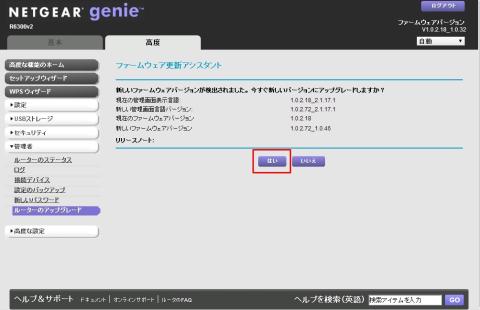

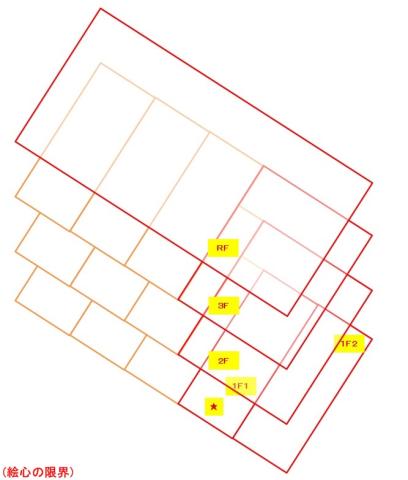
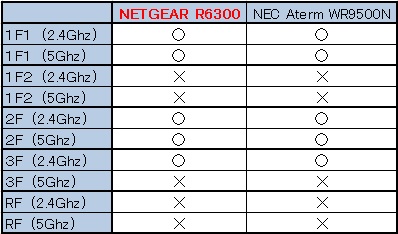



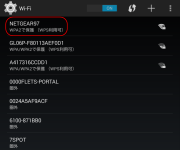
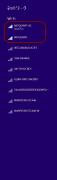

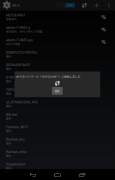


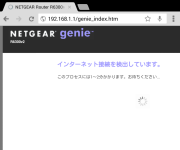
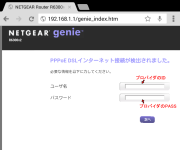
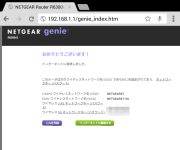

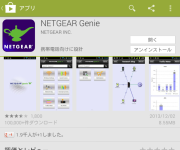

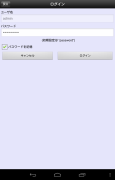
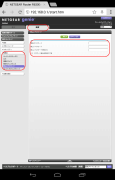
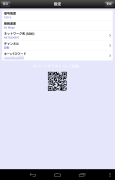






гғӘгғігҒ•гӮ“
2013/12/09
з§ҒгҒҜгҒ„гҒ„зөҗжһңгҒҢеҮәгҒҰгҒӘгҒ„гҒ§гҒҷ(T-T)
зҫЁгҒҫгҒ—гҒ„гҒ§гҒҷгҖӮ
kazgbгҒ•гӮ“
2013/12/09
еҜқгӮӢеүҚгҒ«е°‘гҒ—жӢқиҰӢгҒ•гҒӣгҒҰй ӮгҒҚгҒҫгҒ—гҒҹгҖӮ
иҮӘеҲҶгҒҜгҖҒ
жңүз·ҡгҒҜжӨңиЁјгҒ—гҒҰгғ»гғ»гғ»гҒӘгҒ„гҒӘгҒҒгҒқгҒҶгҒ„гҒҲгҒ°гғ»гғ»гғ»
з„Ўз·ҡгҒҜе•ҸйЎҢгҒӘгҒ„гҒ§гҒҷгҒӯгҖӮ
йҖ”еҲҮгӮҢгӮӮж„ҹгҒҳгҒӘгҒ„гҒ—зө¶еҘҪиӘҝгҒ§гҒҷгҖӮ
гҒҫгҒҒжӨңиЁје ҙжүҖгҒҢгҒҷгҒҗйҡЈгҒЁгҒ„гҒҶгҒ®гӮӮгҒӮгӮӢгҒӢгӮӮгҒ—гӮҢгҒҫгҒӣгӮ“гҒҢгҖӮ
еҰЁе®ійӣ»жіўгҒҢйЈӣгӮ“гҒ§гӮӢгҒЁгҒӢгҖӮгҖӮгҖӮпјҹ
гҒЎгҒ°гҒЁгҒ©гҒ•гӮ“
2013/12/12
гӮҲгҒӢгҒЈгҒҹгҖҒгӮҲгҒӢгҒЈгҒҹгҖӮ
kazgbгҒ•гӮ“
2013/12/12
иҮӘеҲҶгҖҒгҖҢTSгғ•гӮЎгӮӨгғ«гҖҚгҒҜе«ҢгҒ„гҒ§гҒҷгӮҲгғјгғ»гғ»гғ»е®№йҮҸеӨ§гҒҚгҒ„гҒӢгӮүгҖӮ
гҒЁгҒ„гҒЈгҒҰгӮӮеӢ•з”»гӮЁгғігӮігғјгғүйқўеҖ’гҒӘгҒ®гҒ§гҒқгҒ®гҒҫгҒҫгҒӘдәӢгҒҢеӨҡгҒ„гҒ§гҒҷгҒ‘гҒ©пјһпјңгҖӮ
WiFiгҒ§гғ©гӮҜгҒ§иҰігӮүгӮҢгӮӢгӮҲгҒҶгҒ«гҒӘгӮӢгҒ®гҒҜжң¬еҪ“иүҜгҒӢгҒЈгҒҹгҒ§гҒҷгҖӮ
WiFiгҒҜжңүз·ҡLANгғқгғјгғҲгҒҢи¶ігӮҠгҒӘгҒ„гҒ®гҒ§д»•ж–№гҒӘгҒҸдҪҝгҒЈгҒҰгҒҫгҒ—гҒҹгҒҢгҖҒгҒ“гӮҢгҒӘгӮүдёҚжәҖгҒӘгҒҸдҪҝгҒҲгҒқгҒҶгҒ§гҒҷгҖӮ
гҒЎгҒ°гҒЁгҒ©гҒ•гӮ“
2014/02/03
жңүз·ҡгҒӢгӮүгҒ®гғҚгғғгғҲжҺҘз¶ҡгҒҢйҒ…гҒҸгҒӘгӮӢпјҲгҒӨгҒӘгҒҢгӮүгҒӘгҒ„пјүзҸҫиұЎгҒҜгҖҒгӮҸгҒҹгҒ—гҒ®гҒЁгҒ“гӮҚгҒ§гӮӮгҒӮгӮҠгҒҫгҒ—гҒҹгҖӮ
USBгҒ«гғ—гғӘгғігӮҝгӮ’жҠңгҒҚе·®гҒ—гҒ—гҒҹгӮҠгҖҒгғ•гӮЎгӮӨгғ«и»ўйҖҒгӮ’й »з№ҒгҒ«иЎҢгҒЈгҒҹжҷӮгҒ«зҷәз”ҹгҒ—гҒҫгҒ—гҒҹгҖӮ
гҒ„гҒЈгҒҹгӮ“зҷәз”ҹгҒҷгӮӢгҒЁR6300гӮ’еҶҚиө·еӢ•гҒ—гҒҰгӮӮеӣһеҫ©гҒ—гҒӘгҒҸгҒҰеӣ°гҒЈгҒҰгҒ„гҒҫгҒ—гҒҹгҖӮ
гӮөгғқгғјгғҲгҒ«е•ҸгҒ„еҗҲгӮҸгҒӣгҒҹгҒЁгҒ“гӮҚгҖҒгҖҢгғ•гӮЎгғјгғ гӮ’гӮўгғғгғ—гҒ—гҒҰгҖҚгҒЁгҒ®гҒ“гҒЁгҒ гҒЈгҒҹгҒ®гҒ§гҖҒ
V1.0.2.18_1.0.32 вҶ’ V1.0.2.72_1.0.46
гҒ«гӮўгғғгғ—гҒ—гҒҫгҒ—гҒҹгҖӮ
зөҗжһңгҖҒзўәе®ҹгҒӘгҒЁгҒ“гӮҚгҒҜгҒҠдјқгҒҲгҒ§гҒҚгҒӘгҒ„гҒ®гҒ§гҒҷгҒҢгҖҒд»ҠгҒ®гҒЁгҒ“гӮҚе•ҸйЎҢгҒӘгҒ•гҒқгҒҶгҒ§гҒҷгҖӮ
kazgbгҒ•гӮ“
2014/02/03
гҒҠгҒҠгҖӮ
жңүеҠӣгҒӘжғ…е ұгҒӮгӮҠгҒҢгҒЁгҒҶгҒ”гҒ–гҒ„гҒҫгҒҷгҖӮ
гҒқгҒҶгҒ„гҒҲгҒ°гҖҒгғ•гӮЎгғјгғ гҒ®гӮўгғғгғ—гғҮгғјгғҲгҒ—гҒҰгҒ„гҒҫгҒӣгӮ“гҒ§гҒ—гҒҹгҖӮ
гҒҫгҒҡгҒҜгҒқгҒ“гҒӢгӮүгҒ§гҒҷгӮҲгҒӯгҖӮгҖӮгҖӮеҝҳгӮҢгҒҰгҒҫгҒ—гҒҹпјһпјңгҖӮ
гҒ—гҒӢгҒ—еҗҢгҒҳгӮҲгҒҶгҒӘзҸҫиұЎгҒҢиө·гҒҚгҒҰгҒ„гҒҹгҒЈгҒҰдәӢгҒҜгӮ„гҒЈгҒұгӮҠдёҚе…·еҗҲгҒ§гҒҷгҒӢгҒӯгҖӮ
зӣҙгӮӢгҒӘгӮүгҒ„гҒ„гҒ§гҒҷгҒҢгғ»гғ»гғ»
д»Ҡж—Ҙ家гҒ«её°гҒЈгҒҰгҒӢгӮүжӨңиЁјгҒ—гҒҰгҒҝгҒҹгҒ„гҒЁжҖқгҒ„гҒҫгҒҷгҖӮ
гҒ—гҒӢгҒ—еӨңгҒ«иҝҪиЁҳгҒ—гҒҹгҒ°гҒӢгӮҠгҒӘгҒ®гҒ«гғ»гғ»гғ»
иҝҪиЁҳгҒ«ж°—гҒҢгҒӨгҒ„гҒҰй ӮгҒҚгҒӮгӮҠгҒҢгҒЁгҒҶгҒ”гҒ–гҒ„гҒҫгҒҷпјһпјңгҖӮ
tsubakiгҒ•гӮ“
2014/03/22
kazgbгҒ•гӮ“
2014/03/22
гӮігғЎгғігғҲгҒӮгӮҠгҒҢгҒЁгҒҶгҒ”гҒ–гҒ„гҒҫгҒҷгҖң
гҒқгҒҶгҒ§гҒҷгҒӯгҖӮ
гҒ“гҒ®иЈҪе“ҒгӮ’гҒ“гӮҢгҒ гҒ‘зҙ№д»ӢгҒ—гҒҰгҒ„гӮӢгҒ®гҒҜzigsowгҒҗгӮүгҒ„гҒӢгӮӮпјҹ
zigsowгҒ§иіӘе•ҸгҒ—гҒҹгӮүиӘ°гҒӢгҒ—гӮүзӯ”гҒҲгҒҰгҒҸгӮҢгӮӢгҒЁжҖқгҒ„гҒҫгҒҷгӮҲгҖӮ
еұҠгҒ„гҒҹеҫҢгҒҜгҖҒгӮўгғғгғ—гғҮгғјгғҲеҝҳгӮҢгҒҡгҒ«пјҒ